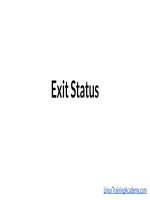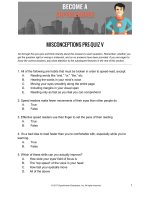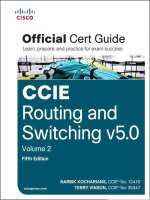bai10 kho tài liệu training
Bạn đang xem bản rút gọn của tài liệu. Xem và tải ngay bản đầy đủ của tài liệu tại đây (4.33 MB, 96 trang )
70-414: Triển khai cơ sở hạ tầng mạng nâng cao
495
Bài 10: Triển khai Active Directory Federation Services (AD FS)
I. Mục tiêu:
Thiết kế mô hình AD FS.
Cấu hình các thành phần cần thiết để triển khai AD FS.
Triển khai AD FS cho người dùng nội bộ.
Triển khai AD FS cho một tổ chức đối tác.
Triển khai Web Application Proxy.
II. Kịch bản:
Công ty A. Datum đã thiết lập mối quan hệ kinh doanh với các công ty khác và khách hàng.
Một số công ty đối tác và khách hàng phải được phép truy cập vào các ứng dụng doanh
nghiệp của A. Datum. Nhóm kinh doanh tại A. Datum muốn cung cấp một mức độ truy cập
tối đa chức năng đối với các công ty này. Bộ phận an ninh muốn đảm bảo rằng các đối tác và
khách hàng chỉ có thể truy cập vào các nguồn tài nguyên mà họ cần truy cập. Một yêu cầu
khác là giải pháp này không nên làm tăng khối lượng công việc cho nhóm quản trị hệ thống.
Để đáp ứng các yêu cầu trên, A. Datum đã quyết định triển khai AD FS. Trong việc triển khai
ban đầu, công ty có kế hoạch sử dụng AD FS để hỗ trợ chứng thực Single Sign On (SSO) cho
người dùng nội bộ truy cập vào một ứng dụng trên Web Server. A. Datum đã hợp tác với
công ty Trey Research, và yêu cầu người sử dụng của Trey Research cũng phải có khả năng
truy cập vào ứng dụng này.
III. Yêu cầu tổng quan:
Nhóm bảo mật tại A. Datum đưa ra các yêu cầu sau đây cho việc triển khai AD FS:
Chỉ có người sử dụng từ phòng nghiên cứu và phòng quản lý của A. Datum mới được
phép truy cập các ứng dụng thông qua ADFS.
Các thành viên của bộ phận nghiên cứu cần được chỉ định có vai trò HighSecurity
trong ứng dụng AD FS.
MCT Trần Thủy Hoàng | Biên soạn theo Microsoft Official Course (MOC)
70-414: Triển khai cơ sở hạ tầng mạng nâng cao
496
Các thành viên của bộ phận quản lý cần được chỉ định có vai trò Manager trong việc
ứng dụng AD FS.
Nhóm giám đốc điều hành tại Trey Research cần phải có quyền truy cập vào các ứng
dụng ADFS. Còn nhân viên nên được chỉ định có vai trò ExternalSecure trong ứng
dụng AD FS.
Những người dùng làm việc tại nhà phải có khả năng truy cập các ứng dụng ADFS
bằng cách sử dụng thông tin AD DS của họ.
IV. Mô hình thực hành gồm các máy:
20414C-LON-HOST1
20414C-LON-DC1
Máy ảo (VM)
20414C-LON-SVR2
20414C-LON-SVR3
20414C-LON-CL1
20414C-TREY-DC1
User name
Adatum\Administrator
Password
Pa$$w0rd
V. Chuẩn bị:
1. Trên máy thật, khởi động vào 20414C-LON-HOST1.
2. Mở Hyper-V® Manager, chuột phải 20414C-LON-DC1, chọn Start.
3. Nhấn chuột phải máy ảo 20413C-LON-DC1, chọn Connect.
4. Logon vào máy 20414C-LON-DC1 với thông tin sau:
User name: Adatum\Administrator
Password: Pa$$w0rd
5. Thực hiên lại từ bước 2 đến 4 cho máy ảo 20414C-LON-SVR2, 20414C-LON-SVR3,
20414C-LON-CL1 và 20414C-TREY-DC1.
6. Logon vào máy 20414C-TREY-DC1 với thông tin sau:
User name: TreyResearch\Administrator
Password: Pa$$w0rd
MCT Trần Thủy Hoàng | Biên soạn theo Microsoft Official Course (MOC)
70-414: Triển khai cơ sở hạ tầng mạng nâng cao
497
VI. Thực hành:
Thời gian thực hành: 90 phút
Bài tập 1: Cấu hình các thành phần cần thiết để triển khai AD FS.
A. Datum đã triển khai một ứng dụng Windows Identity Foundation (WIF) chạy trên nền
web và cần cho phép người dùng truy cập ứng dụng này thông qua AD FS. Bạn phải chuẩn
bị các thành phần cần thiết cho việc triển khai AD FS tại A. Datum bằng cách cấu hình phân
giải tên DNS, Certificate, và Trust CA.
Bài tập bao gồm các bước:
1. Cấu hình DNS Conditional Forwarder.
2. Cấu hình Trusted Root CA.
3. Xin Certificate cho Web Server.
4. Gán Certificate cho ứng dụng trên Web Server, và kiểm tra truy cập.
5. Tạo và xin Certificate cho Server của Trey Research.
Thực hiện:
Bước 1. Cấu hình DNS Conditional Forwarder.
1. Trên máy LON-DC1, trong cửa sổ Server Manager, bung menu Tools, mở DNS.
2. Trong cửa sổ DNS Manager, bung LON-DC1, chuột phải Conditional Forwarders, chọn
New Conditional Forwarder.
MCT Trần Thủy Hoàng | Biên soạn theo Microsoft Official Course (MOC)
70-414: Triển khai cơ sở hạ tầng mạng nâng cao
498
3. Trong ô DNS Domain, nhập TreyResearch.net. Trong cột IP address, nhập
172.16.10.10, nhấn Enter, và chọn OK.
4. Bung Forward Lookup Zones, chuột phải Adatum.com, chọn New Host (A or AAAA).
MCT Trần Thủy Hoàng | Biên soạn theo Microsoft Official Course (MOC)
70-414: Triển khai cơ sở hạ tầng mạng nâng cao
5. Hộp thoại New Host, nhập adfs vào ô Name và nhập 172.16.0.10 vào ô IP address,
chọn Add Host, chọn OK, và chọn Done.
6. Tắt cửa sổ DNS Manager.
7. Trên máy TREY-DC1, trong cửa sổ Server Manager, bung menu Tools, mở DNS.
8. bung TREY-DC1, chuột phải Conditional Forwarders, chọn New Conditional
Forwarder.
MCT Trần Thủy Hoàng | Biên soạn theo Microsoft Official Course (MOC)
499
70-414: Triển khai cơ sở hạ tầng mạng nâng cao
500
9. Trong ô DNS Domain, nhập Adatum.com, trong cột IP address, nhập 172.16.0.10,
nhấn Enter, và chọn OK.
10. Bung Forward Lookup Zones, chuột phải TreyResearch.net, chọn New Host (A or
AAAA).
MCT Trần Thủy Hoàng | Biên soạn theo Microsoft Official Course (MOC)
70-414: Triển khai cơ sở hạ tầng mạng nâng cao
501
11. Hộp thoại New Host, nhập adfs vào ô Name và nhập 172.16.10.10 vào ô IP address,
chọn Add Host, chọn OK, và chọn Done. Tắt cửa sổ DNS Manager.
Bước 2. Cấu hình Trusted Root CA.
1. Trên máy LON-DC1.
2. Mở File Explorer, truy cập \\TREY-DC1.treyresearch.net\certenroll, copy file TREYDC1.TreyResearch.net_TreyResearchCA.crt
MCT Trần Thủy Hoàng | Biên soạn theo Microsoft Official Course (MOC)
70-414: Triển khai cơ sở hạ tầng mạng nâng cao
502
3. Chép file ở bước trên vào Documents
4. Trong cửa sổ Server Manager, bung menu Tools, mở Group Policy Management
Editor, chuột phải Default Domain Policy, chọn Edit.
5. Bung Computer Configuration, bung Policies, bung Windows Settings, bung Security
Settings, bung Public Key Policies, chuột phải Trusted Root Certification Authorities,
chọn Import.
6. Cửa sổ Welcome to the Certificate Import Wizard, chọn Next.
MCT Trần Thủy Hoàng | Biên soạn theo Microsoft Official Course (MOC)
70-414: Triển khai cơ sở hạ tầng mạng nâng cao
7. Cửa sổ File to Import, chọn Browse.
503
8. Chọn file TREYDC1.TreyResearch.net_TreyResearchC
A.crt, chọn Open, và chọn Next.
9. Cửa sổ Certificate Store, chọnNext, chọn Finish, chọn OK.
MCT Trần Thủy Hoàng | Biên soạn theo Microsoft Official Course (MOC)
70-414: Triển khai cơ sở hạ tầng mạng nâng cao
504
10. Trên máy TREY-DC1, mở File Explorer, truy cập \\LON-DC1.adatum.com\certenroll,
copy file LON-DC1.Adatum.com_AdatumCA.crt
11. Chép file ở bước trên vào Documents.
12. Mở MMC, bung menu File, chọn Add/Remove Snap-in, chọn mục Certificates, chọn
Add.
MCT Trần Thủy Hoàng | Biên soạn theo Microsoft Official Course (MOC)
70-414: Triển khai cơ sở hạ tầng mạng nâng cao
505
13. Chọn Computer Account, chọn Next, chọn Finish, và chọn OK.
14. Bung Certificates, chuột phải Trusted Root Certification Authorities, bung All Tasks,
chọn Import.
15. Cửa sổ Welcome to the Certificate Import Wizard, chọn Next.
MCT Trần Thủy Hoàng | Biên soạn theo Microsoft Official Course (MOC)
70-414: Triển khai cơ sở hạ tầng mạng nâng cao
16. Cửa sổ File to Import, chọn Browse.
506
17. Chọn file LONDC1.Adatum.com_AdatumCA.crt, chọn
Open, chọn Next.
18. Cửa sổ Certificate Store, chọn Next, chọn Finish, và chọn OK.
19. Tắt cửa sổ Console1, chọn No.
MCT Trần Thủy Hoàng | Biên soạn theo Microsoft Official Course (MOC)
70-414: Triển khai cơ sở hạ tầng mạng nâng cao
507
Bước 3. Xin Certificate cho Web Server.
1. Trên máy LON-SVR3, trong cửa sổ Server Manager, bung menu Tools, mở Internet
Information Services (IIS) Manager.
2. Chọn LON-SVR3 (Adatum\Administrator). Trong cửa sổ giữa, nhấp đôi chuột Server
Certificates.
3. Trong cửa sổ Actions, chọn Create Domain Certificate.
MCT Trần Thủy Hoàng | Biên soạn theo Microsoft Official Course (MOC)
70-414: Triển khai cơ sở hạ tầng mạng nâng cao
508
4. Cửa sổ Distinguished Name Properties, nhập thông tin như hình bên dưới, và chọn
Next.
5. Cửa sổ Online Certification Authority, chọn Select, chọn certificate AdatumCA. Trong
ô Friendly Name, nhập LON-SVR3.adatum.com, chọn Finish.
MCT Trần Thủy Hoàng | Biên soạn theo Microsoft Official Course (MOC)
70-414: Triển khai cơ sở hạ tầng mạng nâng cao
509
Bước 4. Gán Certificate cho ứng dụng trên Web Server, và kiểm tra truy cập.
1. Trên máy LON-SVR3, trong Internet Information Services (IIS) Manager, bung Sites,
bung Default Web Site, trong cửa sổ Actions, chọn Bindings.
2. Hộp thoại Site Bindings, chọn Add.
3. Hộp thoại Add Site Binding, bung Type, chọn https, bung SSL Certificate , chọn LONSVR3.adatum.com, chọn OK, chọn Close, và tắt IIS.
MCT Trần Thủy Hoàng | Biên soạn theo Microsoft Official Course (MOC)
70-414: Triển khai cơ sở hạ tầng mạng nâng cao
510
4. Qua máy LON-DC1, mở Internet Explorer®, truy cập Kiểm tra truy cập thất bại vì chưa cấu hình chứng
thực AD FS. Tắt Internet Explorer.
Bước 5. Tạo và xin Certificate cho Server của Trey Research.
Tạo Certificate mẫu
1. Qua máy Trey-DC1, trong cửa sổ Server Manager, bung menu Tools, mở Certification
Authority.
2. Bung TreyResearchCA, chuột phải Certificate Templates, chọn Manage.
3. Trong cửa sổ Certificate Templates Console, chuột phải Web Server, chọn Duplicate
Template.
MCT Trần Thủy Hoàng | Biên soạn theo Microsoft Official Course (MOC)
70-414: Triển khai cơ sở hạ tầng mạng nâng cao
511
5. Hộp thoại Properties of New
6. Qua tab Security, chọn Authenticated
Template, qua General, trong ô
Users, đánh dấu chọn thêm ô Enroll ở cột
Template display name, nhập Trey
Allow, chọn OK.
Research Web Server.
7. Tắt cửa sổ Certificate Templates Console.
8. Trong cửa sổ Certification Authority, chuột phải Certificate Templates, bung New,
chọn Certificate Template to Issue.
MCT Trần Thủy Hoàng | Biên soạn theo Microsoft Official Course (MOC)
70-414: Triển khai cơ sở hạ tầng mạng nâng cao
512
9. Cửa sổ Enable Certificate Templates, chọn Trey Research Web Server, và chọn OK.
Xin Certificate
1. Trên máy Trey-DC1, mở MMC, bung menu File, chọn Add/Remove Snap-in, chọn
Certificates, và chọn Add.
MCT Trần Thủy Hoàng | Biên soạn theo Microsoft Official Course (MOC)
70-414: Triển khai cơ sở hạ tầng mạng nâng cao
513
2. Cửa sổ Certificates snap-in, chọn Computer account, chọn Next,chọn Finish, chọn OK,
và chọn Close.
3. Trong cửa sổ Console1, bung Certificates, bung Personal, chuột phải Certificates, bung
All Tasks, chọn Request New Certificate.
4. Cửa sổ Before You Begin, chọn Next.
5. Cửa sổ Select Certificate Enrollment Policy, chọn Next.
MCT Trần Thủy Hoàng | Biên soạn theo Microsoft Official Course (MOC)
70-414: Triển khai cơ sở hạ tầng mạng nâng cao
514
6. Cửa sổ Request Certificates, chọn Trey Research Web Server, bung Details, chọn
Properties.
7. Cửa sổ Certificate Properties, qua tab Private Key, bung Key options, đánh dấu chọn
Make private key exportable.
MCT Trần Thủy Hoàng | Biên soạn theo Microsoft Official Course (MOC)
70-414: Triển khai cơ sở hạ tầng mạng nâng cao
515
8. Qua tab Subject, trong phần Subject name, bung ô Type, chọn Common name, trong ô
Value, nhập adfs.treyresearch.net, chọn Add, chọn OK, chọn Enroll, và chọn Finish.
Kết quả: Trong bài tập này, bạn đã cấu hình DNS Conditional Forwarder để A. Datum
và Trey Research phân giải tên lẫn nhau. Ngoài ra, bạn đã trao đổi CA Certificate giữa
hai tổ chức, và cấu hình Certificate cho Web Server.
Bài tập 2: Triển khai AD FS cho người dùng nội bộ.
Trong bài tập này, bạn sẽ triển khai AD FS để hỗ trợ người dùng nội bộ truy cập. Để thực
hiện AD FS, bạn phải cài đặt AD FS Server role và cấu hình Claim Provider Trust. Bạn sẽ cấu
hình cho ứng dụng WIF tin tưởng AD FS, và sau đó cấu hình Relying Party Trust. Cuối cùng,
bạn sẽ cấu hình các Claims Rules, và sau đó kiểm tra rằng chỉ người dùng nội bộ được chấp
thuận mới có thể truy cập ứng dụng.
MCT Trần Thủy Hoàng | Biên soạn theo Microsoft Official Course (MOC)
70-414: Triển khai cơ sở hạ tầng mạng nâng cao
Bài tập bao gồm các bước:
1. Cài đặt và cấu hình AD FS server role.
2. Cấu hình Claim Provider Trust.
3. Cấu hình cho ứng dụng WIF tin tưởng AD FS.
4. Cấu hình Relying Party Trust và Claims Rules.
5. Kiểm tra người dùng nội bộ truy cập ứng dụng.
Thực hiện:
Bước 1. Cài đặt và cấu hình AD FS server role.
1. Trên máy LON-DC1, mở Windows PowerShell, gõ lệnh:
Add-KdsRootKey –EffectiveTime (Get-Date).AddHours(-10)
2. Tắt Windows PowerShell.
3. Trong cửa sổ Server Manager, chọn Add Roles and Features.
4. Cửa sổ Before you begin, chọn Next 3 lần.
MCT Trần Thủy Hoàng | Biên soạn theo Microsoft Official Course (MOC)
516
70-414: Triển khai cơ sở hạ tầng mạng nâng cao
5. Cửa sổ Select server roles, đánh dấu chọn Active Directory Federation Services,
chọnk Next.
6. Cửa sổ Select features, chọn Next 2 lần, và chọn Install.
MCT Trần Thủy Hoàng | Biên soạn theo Microsoft Official Course (MOC)
517
70-414: Triển khai cơ sở hạ tầng mạng nâng cao
518
7. Sau khi cài đặt thành công, chọn Configure the federation service on this server.
8. Cửa sổ Welcome, chọn Create the first federation server in a federation server farm,
và chọn Next.
MCT Trần Thủy Hoàng | Biên soạn theo Microsoft Official Course (MOC)
70-414: Triển khai cơ sở hạ tầng mạng nâng cao
9. Cửa sổ Connect to Active Directory Domain Services, chọn Next.
10. Cửa sổ Specify Service Properties, bung SSL certificate, chọn adfs.adatum.com,
nhập adfs.adatum.com vào ô Federation Service Display Name, và chọn Next.
MCT Trần Thủy Hoàng | Biên soạn theo Microsoft Official Course (MOC)
519